驅動程式一直是讓您的 PC 在最佳條件下運作的一些最重要的軟體元件。
因此,請考慮使它們保持最新是一個強制性的過程,應該不斷地進行。任何相關的問題都會對您的電腦造成很大的傷害。
新發布的作業系統需要經常更新,就像它的前輩一樣。您應該知道執行此操作的選項類似於在先前的作業系統上套用的選項。
而且由於 Windows 11 驅動程式更新工具讓使用者非常頭疼,看來您可能必須停用 Windows 11 的驅動程式更新以避免降級您的 GPU。
經過一些研究,我們在這裡提供四種方法來輕鬆更新 Windows 11 上的驅動程式。
驅動程式是運行各種軟體所必需的。它們通常解決硬體和軟體之間的相容性問題。因此,在將新硬體設備安裝到您的電腦時需要它們才能被系統識別。
此外,更新的 Rivers 提供了令人難以置信的速度提升,並讓您獲得最新的韌體版本,其中包含最新的功能和各種錯誤修復。
話雖如此,更新驅動程式不應該是一種選擇。相反,您可能會將其視為系統正常運作不可或缺的任務。
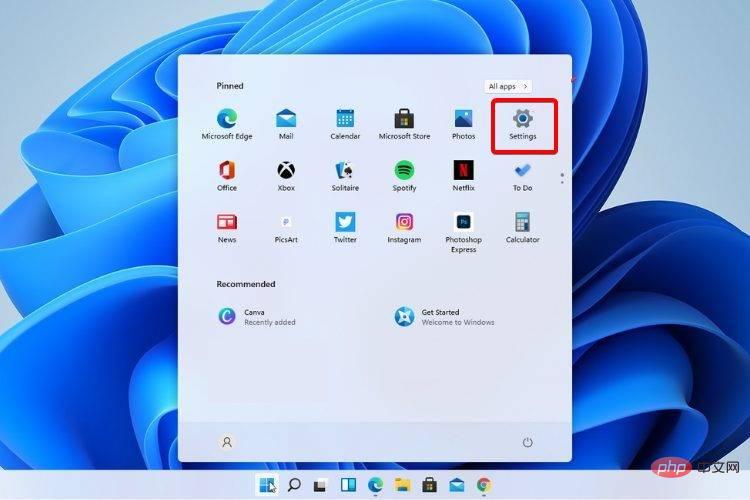
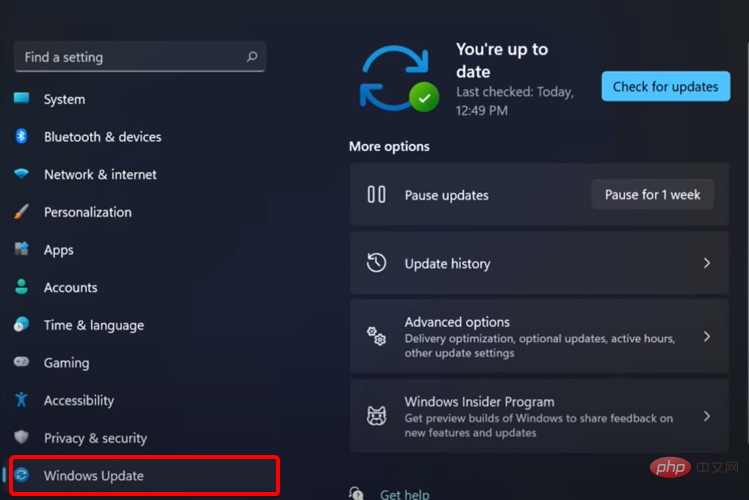
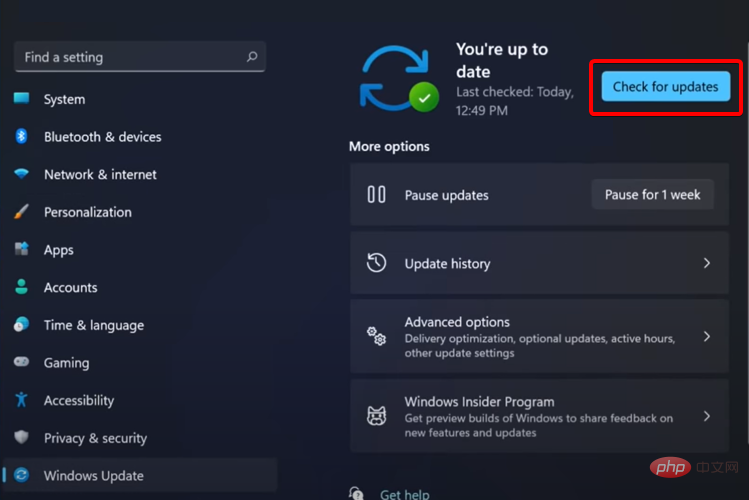
您的系統會定期檢查與 Windows 相關的新更新,因此您很可能遲早會收到有關它的通知。
如果您希望加快此過程,您實際上可以透過進入系統設定手動檢查更新。
有一種替代且更方便的方法可以在您的 Windows 11 PC 上自動更新驅動程序,無需任何努力。
使用專用的驅動程式更新軟體,您可以透過單獨或一次選擇過時的驅動程式來管理所有驅動程式。更重要的是,您可以自動修復損壞的驅動程式或立即找到遺失的驅動程式。
此外,您可以安裝和使用 DriverFix 而不必擔心安全性問題,因為該解決方案肯定是安全的,並且實際上會提高您的 PC 效能。
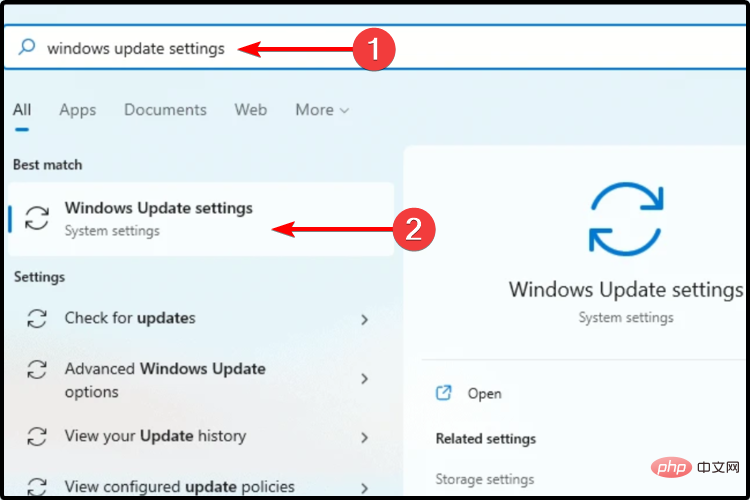
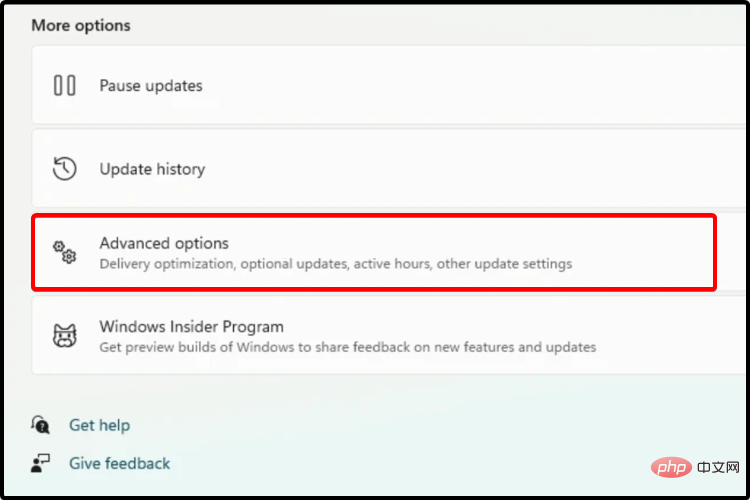
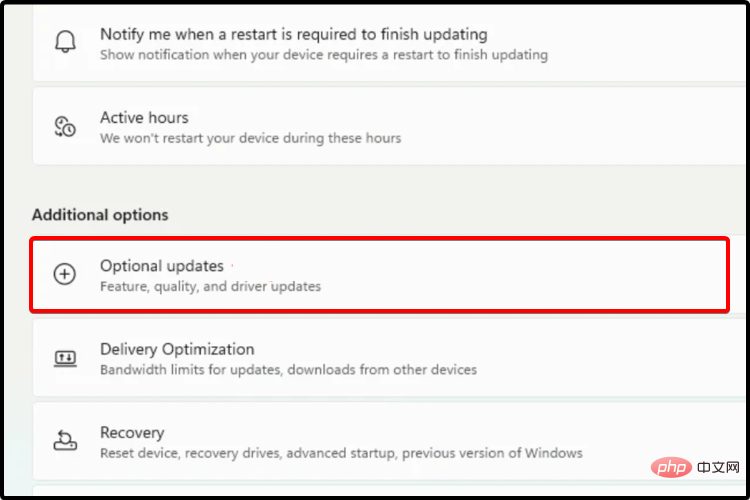
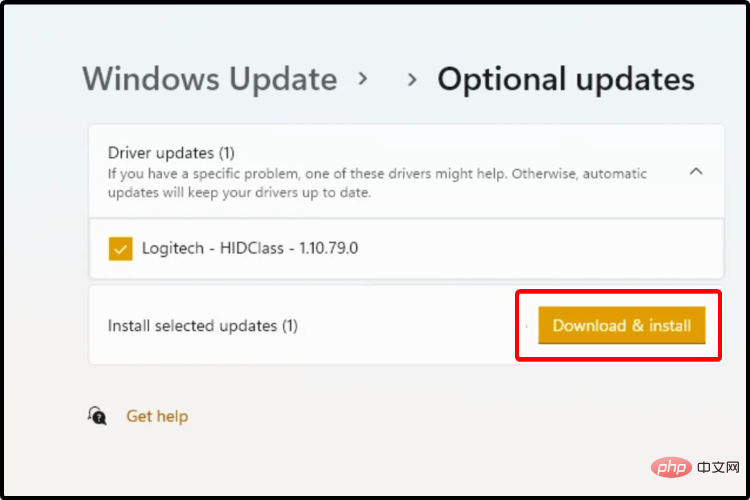
並非每次更新都是強制性的。有些可能仍處於公開測試階段,或者它們對系統並不重要。
如果您想更新這些,您需要按照我們的方法並透過可選更新部分手動將更新安裝到裝置中。
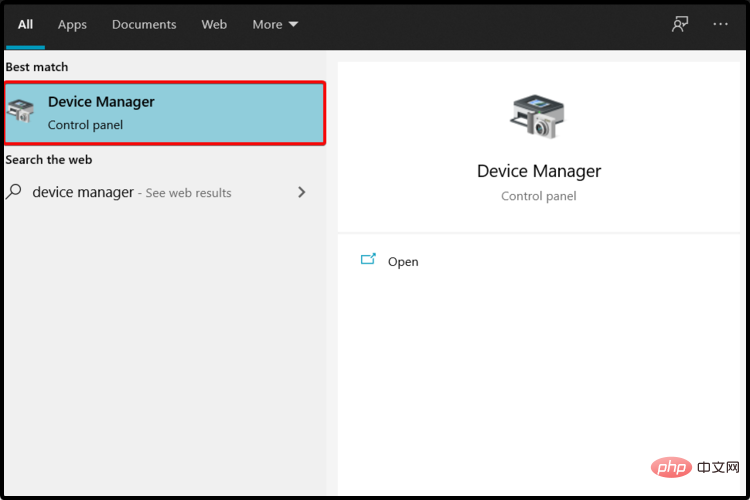
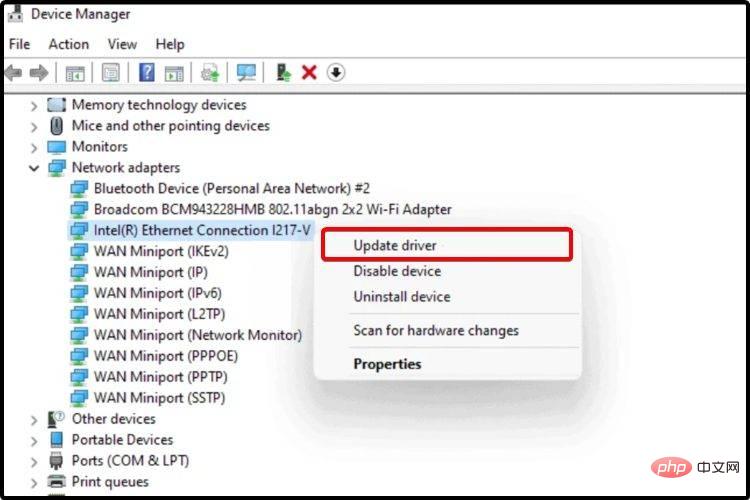
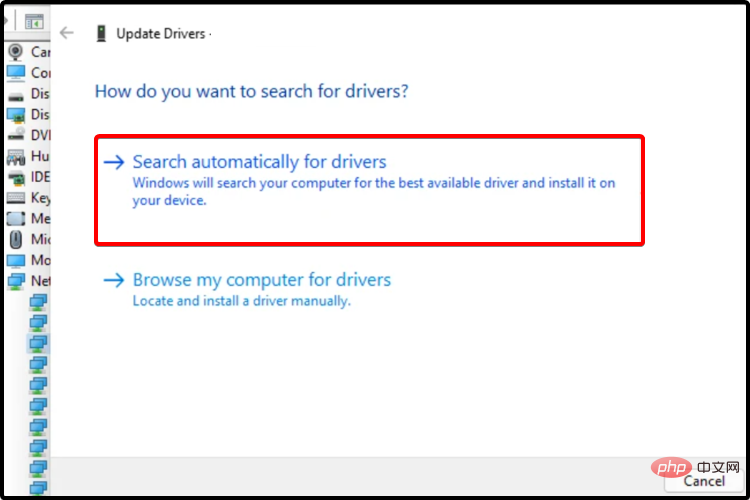
如果您的作業系統無法找到新的驅動程序,您應該考慮造訪製造商的網站。
在那裡,您將獲得可用的最新驅動程式以及它帶來的所有變更。此外,您將找到一些有關更新過程的詳細有用說明。
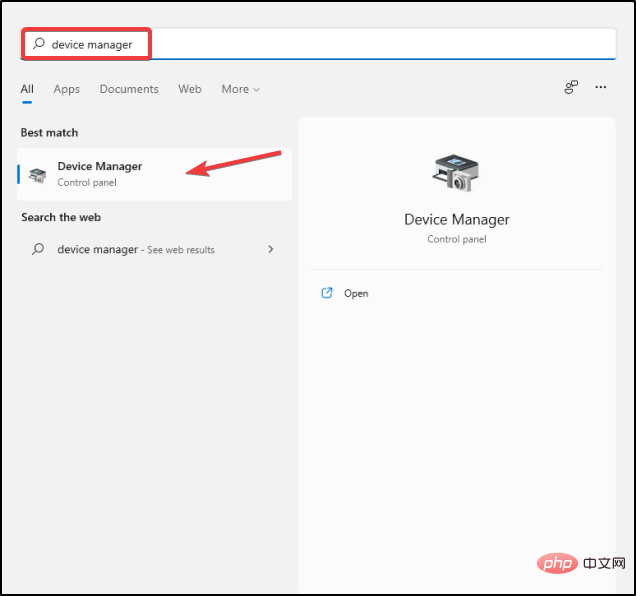
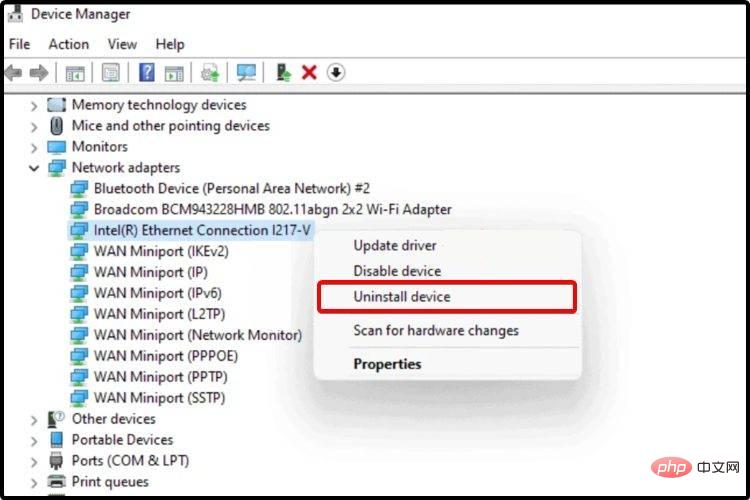
要為您的電腦找到最佳驅動程序,您還應該查看Microsoft 驅動程式下載中心。
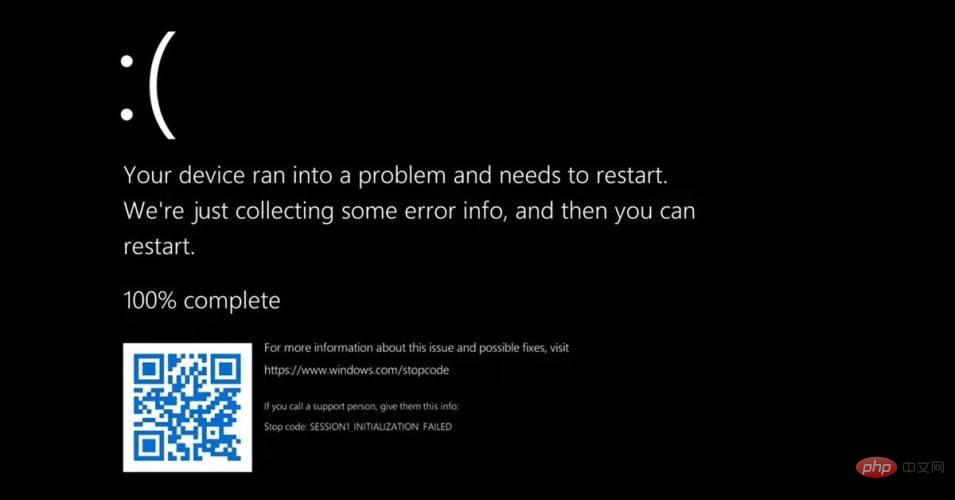
由於驅動程式可以幫助主機板識別其他裝置並正確連接到它們,因此需要更新以使系統不出現相容性錯誤。
此外,驅動程式通常包括的不僅僅是修復和相容性改進。開發人員還包括新功能。
例如,如果您使用的是支援 NFC 的 Android 手機,但您的 Android 版本不支援它,則在更新之前您將無法使用它。
過時的驅動程式也是如此。當您可以跟上新的軟體添加時,為什麼您會錯過它們?
如果Windows 無法下載驅動程序,這可能會導致您的 PC 出現許多問題,您最好立即採取措施。
當您使用過時的驅動程式時,可能發生的最糟糕的事情是 BSoD。在執行重要操作時出現藍色畫面可能表示遺失重要的未儲存資料。在這種情況下,請查看我們的列表,其中包括最好的 BSoD 修復軟體。
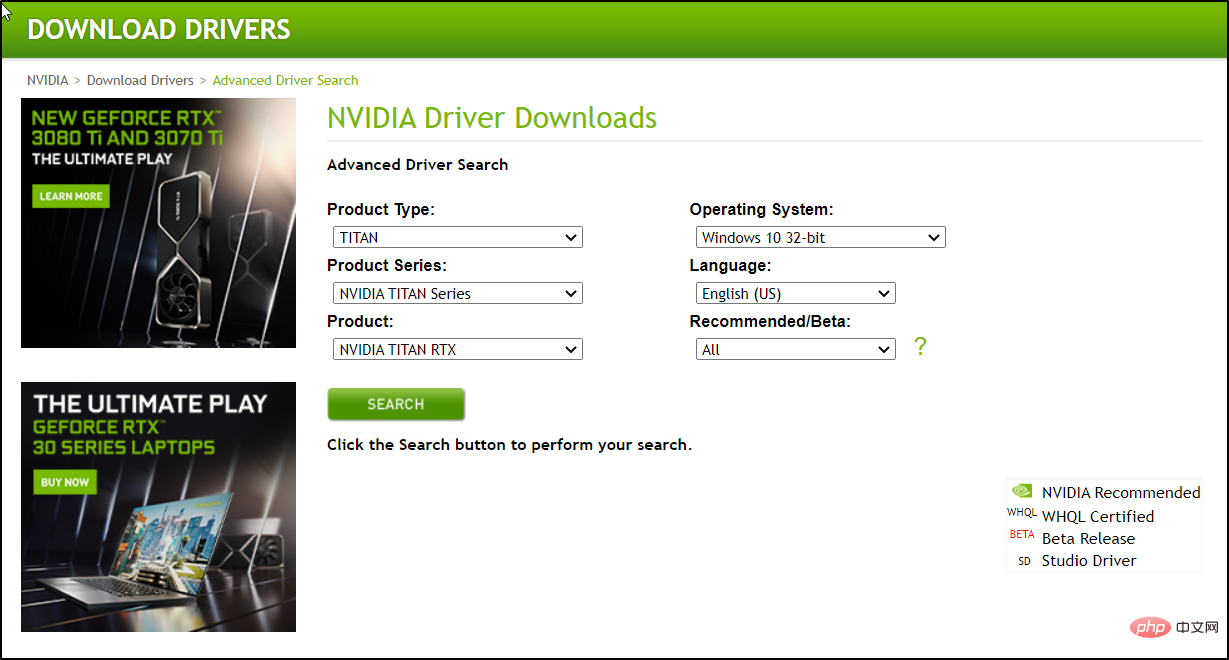
如果您決定訪問製造商的網站並從他們的可用驅動程式清單中手動選擇一個驅動程序,我們建議您選擇最新版本。
有時,開發人員會向公眾發布 WIP 版本進行測試,以清除任何繞過內部測試的問題。
我們不建議安裝這些,因為它們仍在進行中,並且可能帶來比它們能夠解決的更多的問題。
以上是如何在 Windows 11 上方便更新驅動程式?的詳細內容。更多資訊請關注PHP中文網其他相關文章!




